Как да възстановите фабричните настройки на бутон Samsung. Как да възстановите фабричните настройки на Samsung по различни начини
Като начало си струва да се отбележи, че въпреки че част от информацията е запазена, много данни ще бъдат изтрити - включително записи в дневника на повикванията, номера в телефонния указател и инсталирани приложения.
Инструкции за връщане телефон Samsung до фабричните настройки
За да извършим тази процедура, ще са ни необходими документи, които са приложени към нашата мобилно устройство... Те трябва да са в опаковката под телефона, тоест в комплекта за доставка.
Първо, нека разберем кода за заключване на нашето устройство. Можете да го намерите в инструкциите. Ако в процеса на използване на устройството този код беше променен, трябваше да запомним новия. Отворете настройките на телефона и потърсете елемента „Нулиране на настройките“ в долната част. В прозореца, който се отваря, въведете кода и потвърдете операцията. Изчакваме системата да се върне към фабричните настройки.
Моля, обърнете внимание, че този метод е подходящ само за нулиране задайте параметри... Това няма да докосне контакти и лични данни в паметта на телефона.
Друг начин е връщането след архивиране на необходимата информация. Нека започнем, като направим резервно копие. Най-бързият начин би бил да свържете мобилното си устройство с компютъра и да синхронизирате данните с вашия акаунт. Можете да направите това, например, на уебсайта на Google. Като алтернатива можете да опитате да запазите информация чрез ActiveSync във вашата имейл програма на Outlook. Има и други подходящи приложения за архивиране на данни. Сега отиваме в менюто на устройството и търсим елемент за нулиране на настройките в настройките (елемент "Поверителност"). Избираме опцията, която предлага да изтриете всичко.
В някои случаи този метод също ще изисква да въведете кода на мобилния телефон. Очакваме системата да се върне назад и да рестартира мобилното устройство.
Друг начин за възстановяване на фабричните настройки на вашия телефон Samsung е да използвате клавишите на устройството. Изключете го и задръжте два бутона - клавиша за повикване и клавиша за нулиране на повикването (обикновено това са зелени и червени бутони). След това задържаме третия бутон - клавиша за захранване. Ние държим и трите клавиша едновременно, докато на дисплея се появи прозорец с предложение за връщане към първоначалните настройки. За да се съгласите, натиснете бутона за повикване. Сега можете или например да зададете датата и часа.
Други начини за възстановяване на фабричните настройки на вашия телефон Samsung
Отмяна може да се извърши от менюто за възстановяване. За да стигнете до там, изключете мобилното устройство и задръжте бутона за начало и бутона за увеличаване на звука и след това бутона за захранване. След като влезете в менюто, изберете wipe data / factory reset и потвърдете въвеждането, като натиснете клавиша за повикване.
Трябва да знаете, че трябва да работите в менюто за възстановяване по 3 бутона.
Можете също да се върнете към първоначалните настройки, като използвате сервизния код. Може да бъде намерен на уебсайта на Samsung. Трябва обаче да знаете, че когато използвате този метод, дори данните от картата с памет изчезват. Ето защо се препоръчва първо да архивирате данните си.
Методът се използва само в изключителни случаи.
Ако сте получили телефон или ще дарите телефон, препоръчително е да възстановите всички настройки до фабричните настройки. При нулиране всички данни, акаунти, SMS, присъствания, пароли се изтриват и дискът се форматира. Настройките се възстановяват както при първото включване в магазина.
Как да го направим.
1. Отидете на "настройки". Обикновено е от списъка с приложения или в ъгъла на менюто, където е лентата на състоянието. Търсим съоръжение.
2. Необходимата опция за "нулиране на настройките" може да бъде намерена в следващите параграфи, в зависимост от версията на android:
Раздел поверителност (най-често)
Раздел за сигурност
Елементът "Информация за телефона" (рядко тук).
3. Ще даде предупреждение за изтриването на информацията и всички данни. Ние сме съгласни.
Важно.
Батерията трябва да бъде напълно заредена. Процесът не може да бъде прекъснат. Ако процесът бъде прекъснат, телефонът може да е повреден.
Първо стартиране и основни настройки.
Тъй като телефоните са умни, те самите ще ни казват какво и как да правим. Не винаги обаче е удобно да се чете и разбира какво пише там.
Затова ще опиша процеса.
Първо поставете SIM карта. Без SIM карта телефонът ще бъде в "безопасен режим", няма да бъде конфигуриран и няма да работи.
Ето ситуацията. Ще работи само пощенска кутия @ gmail.com
Няма такова нещо? След това не се колебайте да започнете нов. Тъй като много устройства Samsung на Android са продадени и кутиите се използват в ежедневието от мнозина, тогава изборът на безплатно име все още е проблем. Типп имена [имейл защитен] , [имейл защитен] и т.н. очевидно няма да работи. Напишете веднага нещо като [имейл защитен]
Паролата не е особено трудна - в латинската азбука има няколко букви и пети цифри. Телефонът ще запомни адреса и паролата и никога повече няма да питате за това.
Изменение... Все още се нуждаете от парола. Безплатен софтуер инсталиран без пароли.

И така, смартфонът е регистриран. След това се иска разрешение за проследяване местоположението на телефона (и съответно на неговия собственик) и искаме да прехвърлим информация на Google „за подобрение и контрол“. Препоръчвам да премахнете тези кърлежи от греха.
![]()
Освен това. Ако интернет ще работи на вашия телефон, тогава, когато задавате часа, поставете отметка в квадратчето "автоматично". С него телефонът ще настрои самото време според мрежовите параметри и ако е необходимо, ще го коригира. Удобна функция.
Ако телефонът е само в режим на повикване, задайте часа ръчно.

Всичко. Телефонът вече е готов за употреба.
Преди всичко ви съветвам да настроите Wi-Fi. След включване на телефона, първото нещо, което трябва да направите, е да влезете онлайн за актуализации както на android, така и на всички инсталирани програми.
Важно.
Телефоните на Samsung на Android имат навика да сърфират в интернет и да се актуализират често. Затова или незабавно изключете възможността за достъп до Интернет (в горното меню или в настройките, елемента „мобилни данни“ и „синхронизация“) или закупете тарифен план на мобилен оператор с включени 500 MB на месец (приблизително 300 MB ще бъдат изразходвани за актуализиране, а останалите по пощата, ICQ и съученици). В идеалния случай поставете неограничен интернет - парите няма внезапно да свършат.
По въпроса за свързването към Интернет. От телефон samsung на андроид можете да разпространявате интернет, за което той пише в.
Освен това, ако вече имате кабелен интернет на лаптопа си, след това с помощта на допълнителни настройки и инсталиране на малка програма можете да го разпространявате на вашия смартфон / телефон. Как е направено това е описано.
Пусната е нова версия на 4-те хадроиди. Популярен въпрос: око се появи в горната част на екрана в информационния ред, какво е това? Това е нова функция на android системата на телефони Samsung Galaxy. Когато е включен, интелигентният екран (интелигентен екран) анализира дали го гледат и не гаси подсветката.
Можете да го деактивирате в настройките - интелигентно изключване.
Материалът помогна - подкрепете сайта, като го кажете на страницата си в социалната мрежа (бутони горе вляво).
Винаги съм благодарен за коментари и допълнения. Задавайте въпроси!
Ако искате да нулирате Samsung, тогава сте попаднали на правилното място. Съществува различни начини нулиране на устройство с Android и Samsung не прави изключение. В този пост на високо ниво ще ви научим как да нулирате Samsung твърдо, без да губите данните си. Освен това, ако телефонът ви е замразен, не се притеснявайте.
Има много други начини за нулиране на вашето устройство Samsung, дори ако телефонът ви е замразен или заключен. Нека започнем с това и разширим тези опции стъпка по стъпка. Как да отблокирам? "Инструкция стъпка по стъпка"
Как да възстановя фабричните настройки на Samsung?

Как да рестартирате Samsung Samsung?
Вашият телефон Samsung работи ли по-бавно от обикновено? Спря ли изобщо да работи? Рестартирането на вашето устройство може да помогне за решаването на много проблеми с производителността и това ръководство ще ви преведе през всички стъпки, които трябва да знаете. Първо, трябва да разберем какъв тип нулиране трябва да извършите. датата на пускане стана известна.
Ако вашето устройство работи бавно, не реагира или приложението не работи правилно, може да искате да рестартирате устройството си или да извършите мек нулиране. Това е еквивалент на смартфон, който го изключва и свързва отново. Ако трябва да рестартирате, трябва да опитате този метод. Последна новина относно .
- Включете дисплея, като натиснете бутона хранене .
- След включване на дисплея натиснете и задръжте бутона хранене .
- След няколко секунди ще видите възможността рестартира телефон.
- Щракнете върху " Рестартирам".
- Щракнете върху " Рестартирам" отново.
- Вашият Samsung ще се рестартира.
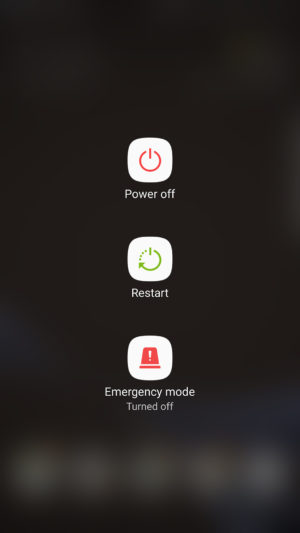
Ако телефонът ви не реагира изобщо, опитайте следващия метод. Кое сравнение е по-добро?
- Натиснете и задръжте бутоните хранене и намаляване на силата на звука .
- След 12 секунди телефонът трябва да се рестартира
Как да отключите Samsung без загуба на данни?
Ако вашето устройство е активно и реагира, можете лесно да извършите фабрично нулиране, без да губите данни. Както вече знаете, че фабричното нулиране ще изтрие всички потребителски данни на устройството. Затова винаги трябва да правите резервно копие предварително, за да избегнете загубата на данните си. Има нова функция за самоунищожение на съобщенията.
Гъвкаво архивиране и възстановяване на данни за Android.
- Селективно резервирайте данни за Android към вашия компютър с едно щракване.
- Визуализирайте и възстановете архивите на всички устройства с Android.
- Поддържа 8000+ устройства с Android.
- Докато архивирате, експортирате или възстановявате данни.
Инструкция стъпка по стъпка:
Просто стартирайте приложението и свържете телефона си към системата. Изберете опцията "Архивиране и възстановяване на данни" на началния екран на инструмента dr.fone. Има информация къде можете да закупите.


Ще получите следното съобщение веднага щом архивирането е успешно.
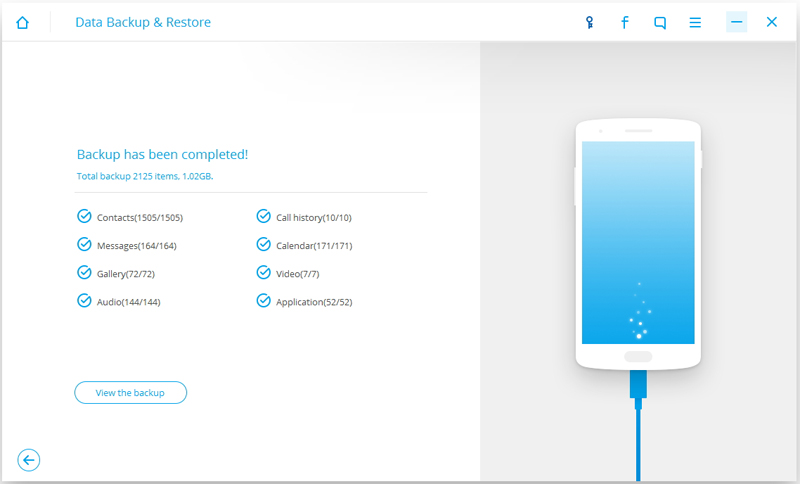
Вече можете лесно да възстановите фабричните настройки на вашия телефон Samsung, като посетите менюто Настройки на вашето устройство. Това е най-лесният начин да възстановите фабричните настройки на вашето устройство Samsung, за да сте сигурни, че телефонът ви няма да бъде фалшифициран. След като архивирате напълно данните си, следвайте стъпките по-долу, за да нулирате Samsung. Нов смартфон.
1. Просто отворете устройството си и отидете в менюто Настройки, за да започнете.
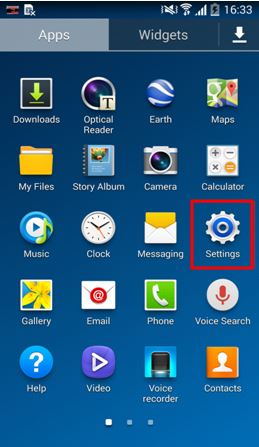
2. Отидете в раздела Общи и щракнете върху Архивиране и нулиране.
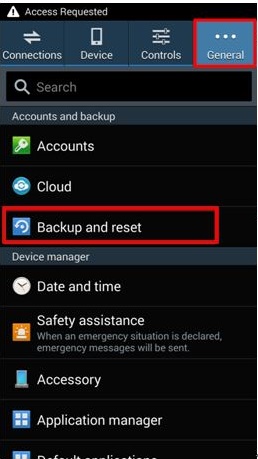
3. Това ще отвори нов раздел, където ще бъдат предоставени различни опции, свързани с архивиране и нулиране. Просто щракнете върху „Фабрично нулиране“, за да продължите.

4. Вашето устройство ще ви информира за всички последици от извършването на хардуерно нулиране на Samsung. Той ще прекъсне връзката на вашето устройство със свързани акаунти и ще премахне всички потребителски данни от него. Просто кликнете върху бутона „Нулиране на устройството“, за да продължите.
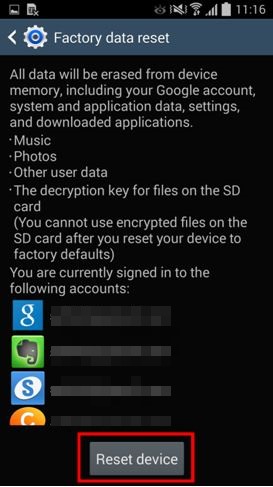
5. Устройството ще предложи различна покана. И накрая, щракнете върху бутона Изтрий всички, за да възстановите фабричните настройки на вашето устройство.
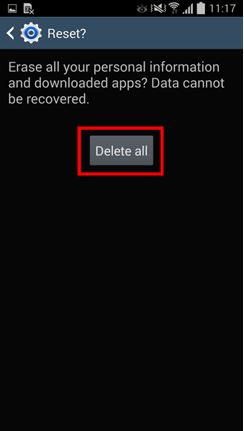
Сега можете да възстановите фабричната версия на Samsung, без да губите данните си.
Фабрично нулиране на Samsung, когато няма да се включи
Има моменти, когато потребителите искат да възстановят фабрично телефона си, но всъщност не могат да получат достъп до устройството си. Ако телефонът ви не се включи и не отговори. Можете лесно да влезете в неговия режим за възстановяване, за да направите нулиране на Samsung. Въпреки това, ако не сте архивирали данните си предварително, тогава ще ги загубите в процеса. Направете твърдо нулиране на Samsung, като влезете в неговия режим за възстановяване, както следва. Характеристики на смартфона.
1. Ако телефонът ви не се включва, просто натиснете бутона за захранване, за да го изключите. Изчакайте няколко секунди, докато вибрира и се изключи. Сега включете телефона си в режим на възстановяване, като едновременно натискате бутоните Начало, Захранване и Сила на звука.

2. Изчакайте известно време логото на Samsung да се появи на екрана. Сега пуснете бутоните, когато вашият телефонът ще влезе в режим на възстановяване. Можете да навигирате в екрана с бутоните за увеличаване и намаляване на силата на звука и да направите избор, като използвате бутона за дома или захранването. Изберете опцията "wipe data / factory reset", за да извършите фабрично нулиране. Ако получите друго съобщение с молба да ни позволите да изтрием всички потребителски данни, просто се съгласете с него.
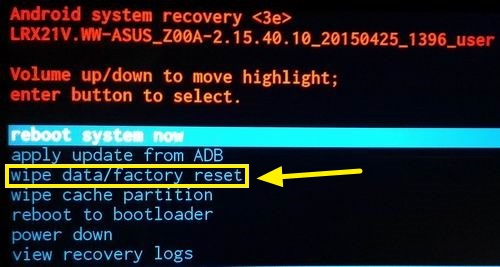
3. Това ще стартира процеса на фабрично нулиране. След няколко минути твърдото нулиране на Samsung ще завърши. Сега изберете опцията „рестартиране на системата сега“, за да рестартирате устройството.
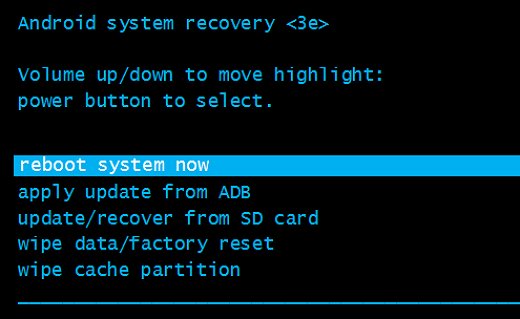
Как да възстановите фабричните настройки на Samsung, когато са заключени
Има моменти, когато потребителите просто блокират своите устройства. Ако телефонът ви не е изключен, но ако все още нямате достъп до него. Можете да следвате този подход. ОТ с помощта на Android Device Manager, можете отдалечено да изтриете данните от телефона си. Ако сте заключени на вашето устройство, следвайте стъпките по-долу, за да възстановите фабричните настройки на Samsung. според много анализатори най-много мощен смартфон в света.
1. Използвайте идентификационните данни на Google, които са свързани с вашия Samsung и влезте
2. Просто изберете телефона си за достъп до различни операции, които можете да извършвате с диспечера на устройствата. Можете да намерите вашето устройство, да му се обадите, да го блокирате или да изтриете данните му. Просто щракнете върху бутона за изтриване, за да рестартирате устройството си.

3. Ще получите изскачащо съобщение, за да потвърдите избора си. Щракнете върху бутона Изтриване, за да нулирате Samsung. Ако устройството ви е офлайн, операцията за възстановяване на фабричните настройки ще бъде извършена веднага след като отново се включи в мрежата.

Изтрийте всички лични данни, преди да продадете телефона си
Може да ви изненада, но дори след извършване на фабрично нулиране, вашето устройство все пак може да запази известна информация. Ето защо, ако планирате да продадете устройството си, трябва да положите усилия да изтриете напълно данните си. За да направите това, можете да използвате помощта на треньора Dr.fone.
Той е съвместим с почти всяко устройство с Android и ще изтрие напълно данните на телефона ви. Да изтрия android устройство, Следвай тези стъпки. Стартиран, известен приблизителни характеристики, цена и дизайн.
С Android Eraser за данни:
1. Започнете, като изтеглите Android Data Eraser от официалния му сайт вдясно. След това го инсталирайте на вашата система. След като стартирате, ще получите следния екран за приветствие. От всички предоставени опции изберете функцията "Гума за данни".

2. Сега свържете телефона си към системата с помощта на USB кабела. Уверете се, че вече сте активирали USB отстраняване на грешки на телефона си. Веднага след като свържете телефона си, ще получите изскачащо съобщение за разрешаване на грешки чрез USB. Просто се съгласете да продължите.
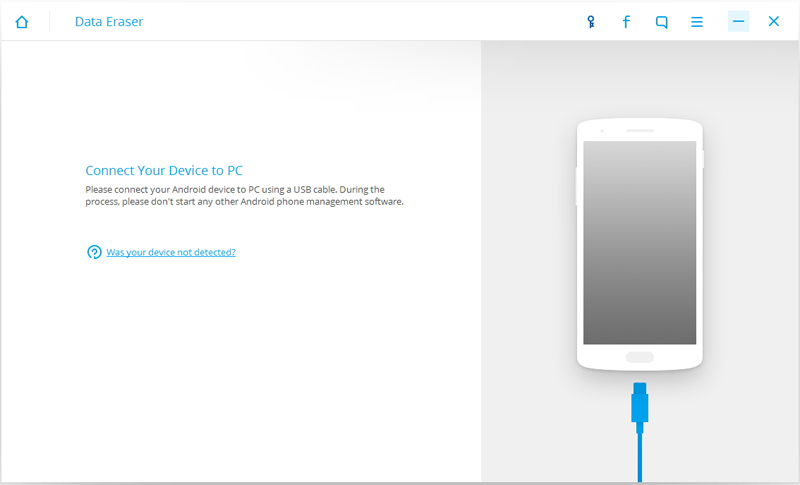
3. Устройството автоматично се разпознава от приложението. Всичко, което трябва да направите, е да кликнете върху бутона „Изтриване на всички данни“, за да започнете процеса.

4. В следващия прозорец трябва да предоставите бутона "изтриване" в текстовото поле и да кликнете върху бутона "Изтриване сега", когато сте готови. В идеалния случай трябва да сте сигурни, че вече сте архивирали данните си, преди да направите това.
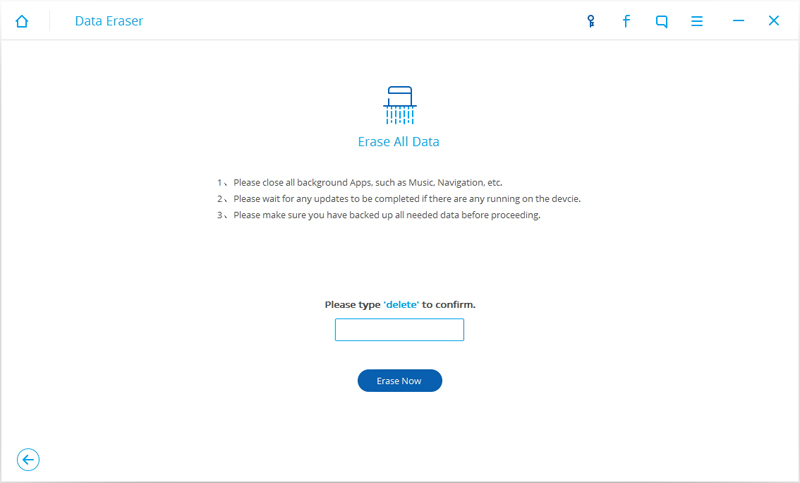
5. Това ще рестартира Samsung. Изчакайте известно време, докато приложението се отърве от потребителските данни от вашето устройство. Не изключвайте устройството си по време на този процес или отваряйте друго приложение за управление на телефона.
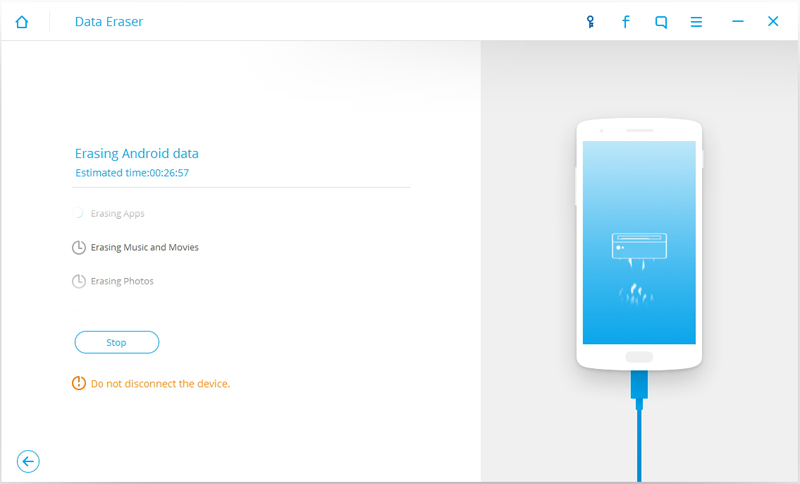
6. Накрая интерфейсът ще ви помоли да щракнете върху „Фабрично нулиране на данните“ или „Изтриване на всички данни“. Това ще стартира фабрична настройка Samsung за минути.
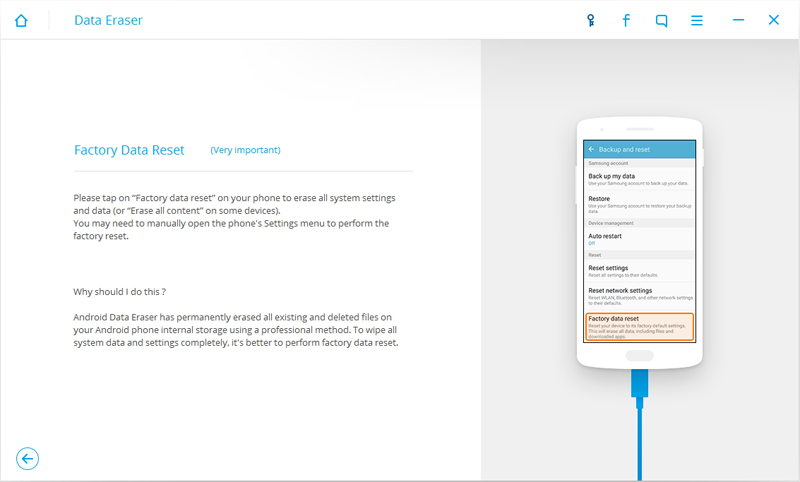
7. Веднага след като данните ви бъдат изтрити, ще получите следното съобщение. Сега можете просто да изключите устройството си.
Понякога се случва така Самсунг Галакси S II не започва да работи много добре. Какво да направя в такава ситуация? Ако телефонът не функционира правилно, ще трябва да го рестартирате през менюто или с помощта на хардуерните клавиши. Как да възстановите фабричните настройки на Samsung? Могат да се приложат няколко метода.
1. Изчистете кеша
Ако телефонът не работи правилно, може да се наложи да го рестартирате и това също ще помогне да изтриете ненужното съдържание от паметта на притурката. За разлика от основното нулиране, изтриването на кеша не изтрива вашите лични данни.
За да изтриете кеша, трябва да направите следното:
- Изключете устройството.
- Натиснете и задръжте VolumeUp и VolumeDown едновременно.
- Натиснете клавиша за захранване и изчакайте смартфонът да вибрира веднъж, след което го освободете.
- Продължете да задържате бутоните за сила на звука, докато се появи екранът AndroidSystemRecovery. Натиснете клавиша за намаляване на звука, за да маркирате кеша, който ще бъде изтрит.
- Задръжте желания бутон, за да изберете данните, които искате да изтриете - Начало (само ICS) или Захранване (само GB).
Уверете се, че всичко е маркирано правилно и рестартирайте притурката си. Този метод е полезен, тъй като ви позволява просто да изчистите паметта на устройството от ненужна информация. Това е най-мекият начин да помогнете на вашия Samsung Galaxy S2 да работи и работи. Винаги можете да нулирате настройките, така че най-добре е да започнете от малко. Това може да се провери в хода на по-нататъшното използване на смартфона.

2. Общо нулиране
Как да възстановите фабричните настройки на Samsung от менюто с настройки
Основното нулиране ще ви помогне да възстановите фабричните настройки на устройството и можете да изтриете вашите лични данни от вътрешната памет - изтеглено съдържание, снимки, мелодии, контакти и приложения. Това действие обаче не изтрива данните, съхранени на SIM или SD картата.
За да извършите основно нулиране, изпълнете следните стъпки:
- Направете всички данни от вътрешна памет.
- От началния екран натиснете клавиша Меню и след това Настройки.
- Маркирайте и натиснете Backup & Reset.
- Щракнете върху „Нулиране на фабричните данни“ и изберете „Изтриване на всичко“.
Как да нулирам настройките на Samsung с хардуерни клавиши
Той също така възстановява фабричните настройки и изтрива от вътрешната памет, без да влияе върху съдържанието на SIM или SD картата.
Ако менюто на устройството замръзне или спре да реагира, можете да нулирате настройките с помощта на хардуерните клавиши. За да извършите основно нулиране, са ви необходими следните стъпки:
- Изключете устройството. Натиснете и задръжте едновременно клавишите за сила на звука.
- Натиснете клавиша за захранване, изчакайте телефонът да вибрира веднъж, след което го освободете.
- Продължете да държите клавишите за настройка на звука, докато се появи AndroidSystemRecovery.
- Натиснете бутона за намаляване на силата на звука, за да маркирате данните, които искате да нулирате. Натиснете бутона за захранване, за да направите избор. Натиснете отново този клавиш, за да изтриете всички потребителски данни. След това натиснете бутона за захранване още два пъти.

3. Безопасен режим
Безопасният режим ви позволява да активирате вашето устройство с деактивирани приложения на трети страни. Като включите притурката по този начин, можете лесно да премахнете всички програми, които могат да създадат проблеми при зареждане или работата на Samsung Галактика. Как да нулирате настройките в безопасен режим - посочено по-долу. Може да не се нуждаете от хардуерно нулиране.
За да го активирате и използвате за отстраняване на неизправности, ви е необходимо следното:
- Извадете батерията от телефона.
- Поставете отново батерията. Натиснете и задръжте бутона Меню и включете устройството едновременно. Когато видите символа за заключване на екрана, можете да пуснете "Меню".
- SafeMode се показва в долния ляв ъгъл. Деинсталирайте всички приложения на трети страни, които ви създават проблеми.
Изключете безопасния режим:
- Натиснете и задръжте клавиша за захранване, изберете Изключване.
- Извадете батерията и я поставете отново.
- Натиснете бутона за захранване, за да включите устройството, но не докосвайте клавиши по време на рестартиране.
Сега знаете как да нулирате Samsung. Горните са най-простите методи. Има и други начини, например мигане на устройството. Тези опции обаче не се препоръчват за неспециалисти.
Няма такова устройство, което да бъде застраховано срещу различни повреди и софтуерни проблеми. Причините за необходимостта от провеждане пълно нулиране устройство до фабрични настройки, може да има няколко, както и всъщност начини за извършване на тази операция.
Причини
Колкото по-дълго използвате смартфона си, толкова по-вероятно ще е необходимо да извършите фабрично нулиране в близко бъдеще. настройки на Samsung Galaxy S3. Времето на използване е първата причина за сривове в софтуера. Как е възможно? Факт е, че по време на употреба на вашето устройство са инсталирани много различни програми и игри, както и актуализации за тях. Добавете тук всички получени и изпратени съобщения, обаждания, контакти, заснети снимки и видеоклипове. Дори ако редовно почиствате устройството от „боклука“, който остава след работата на тези програми, и изтривате всички файлове, прехвърлени на друго устройство, част от това пак остава в паметта на устройството. С течение на времето производителността на смартфона значително намалява. Невъзможно е да се премахнат всички ненужни неща независимо и дори програмно.
Друга причина за намаляване на производителността, чести проблеми и дори независимо изключване може да бъде несъвместимостта между различните версии на инсталираните програми, както и вградените в системата файлове на Samsung Galaxy C 3. Имайте предвид, че системата Android непрекъснато се подобрява, подобрява и променя. Някои приложения просто вече не могат да функционират правилно заедно и е необходимо хардуерно нулиране, за да се разреши този конфликт.
Подготовка на софтуера
Трябва да се разбере, че фабричното нулиране на Samsung Galaxy S3 е пълно изтриване на цялата информация за смартфона. След тази операция вашето устройство ще стане същото, както сте го взели от магазина - празно. Поради тази причина е просто необходимо да се извършат редица процедури, за да се преместят или копират всички съществуващи контакти, снимки и други също толкова важни файлове. Накъде? Има няколко опции:
- Карта памет.
- Компютър.
- Google акаунт.
- „Google Drive“.
Между другото, не забравяйте да проверите името на вашия акаунт в Google, тъй като и той ще бъде изтрит. Не забравяйте, че след преминаването на Galaxy S3 mini, нищо няма да остане на устройството и няма да подлежи на възстановяване (с изключение на това, че го премествате предварително от паметта на телефона).
Физическа тренировка
Ако подготвителната работа приключи и всички необходими данни са извлечени, трябва да се погрижите за самия смартфон. По-добре е той да бъде зареден поне наполовина и картата с памет да бъде извадена. Това ще ви предпази от непредвидени проблеми.
Просто нулиране
Най-основната опция е да възстановите фабричните настройки на вашия Samsung Galaxy S3 чрез настройки. За да направите това, в "Настройки" трябва да отидете в раздела "Архивиране и нулиране", където всъщност да извършите нулирането, както можете да видите на изображението.
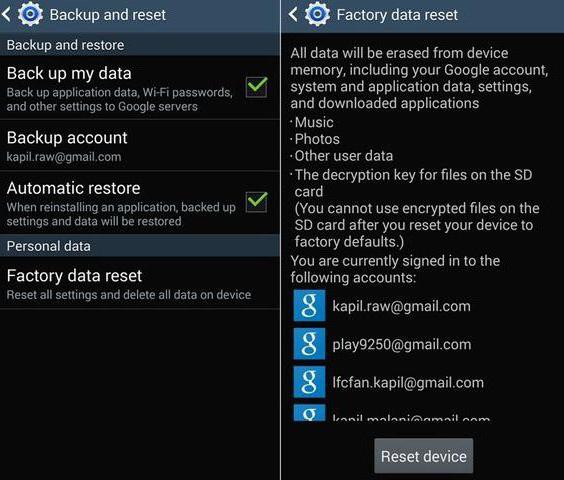
В зависимост от системата, вторият елемент може да бъде намерен в "Опции" или "Общи раздели". Този прост метод е подходящ, когато решението за нулиране не е причинено от сериозна неизправност, а като превантивна мярка или отстраняване на незначителни системни проблеми.
Нулирайте чрез възстановяване
Първо трябва напълно да изключите смартфона си. Някои устройства поради мощен софтуерен отказ се нуждаят от драстични мерки - задържане на бутона за изключване за 10 секунди или дори изваждане на батерията. Вторият е най-добре да се избягва.
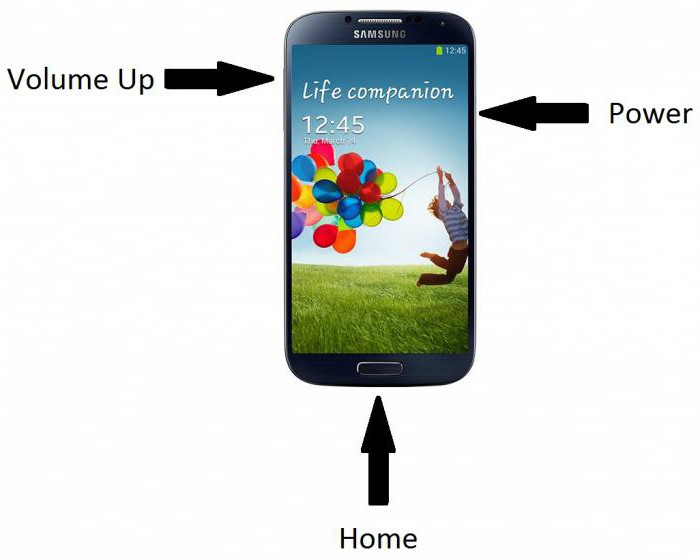
Можете да влезете в възстановяването на Samsung Galaxy C 3, като задържите три бутона - включване, увеличаване на звука и начало. Когато се появи логото на Samsung, трябва само да освободите бутона за захранване. Останалите трябва да останат закрепени. В резултат на това ще се появи прозорец с включени множество надписи английски език, и за да възстановите докрай фабричните настройки на Samsung Galaxy S3, първо трябва да изберете „изтриване на данни и кеш“ с клавишите за сила на звука. За да изберете, трябва да натиснете клавиша за захранване и да потвърдите избора си с него.

След известно време ще се появи нов прозорец. В него вече е необходимо да изберете „рестартиране на системите на нау“ и както преди да потвърдите избора си с бутона за захранване.
В резултат на това смартфонът Samsung Galaxy C 3 ще се включи така, сякаш току-що сте го взели от магазина и сега просто трябва да го настроите. Той няма да съдържа никакви пароли, SMS съобщения, любимите ви приложения и т.н.
Колкото и сложни да изглеждат горните методи, процесът на възстановяване на фабричните настройки на вашия смартфон не отнема много време.
Трудности
В някои случаи след използване на бутона за нулиране проблемът не е разрешен. Ако такава съдба сполетя вашия смартфон, незабавно го носете на център за услуги, където специалистите, използвайки специално оборудване и програми, ще стартират вашето устройство и ще направят пълно нулиране към него.
Освен това твърдото нулиране не винаги решава проблемите на устройството по принцип. В повече от половината от случаите нормалната работа на устройството може да бъде осигурена само чрез мигане на телефона. За да направите това, отново трябва да се свържете със специалист. Не забравяйте, че саморемонтът може само да влоши ситуацията и устройството ви няма да стане нищо повече от просто купчина метал и пластмаса, чието място е в кошчето.